我们知道,重新安装系统可以解决100%的系统上的问题,但是遇到问题也不能说每次都重新安装系统,毕竟需要再次安装软件什么的,麻烦!就像出现无法自动修复的问题,我们也可以尝试用别的方法来解决电脑自动修复问题。
1、跳到如下界面,我们点击“高级选项”,如下图所示。
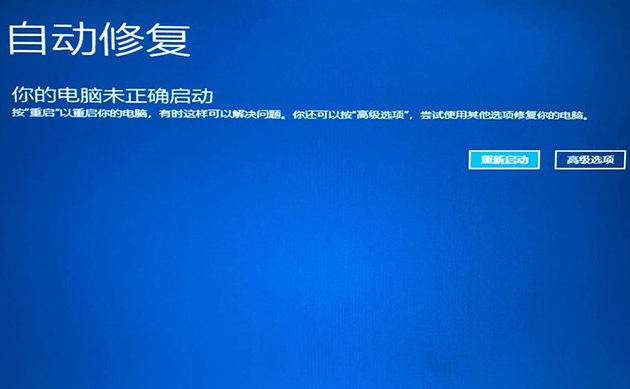
2、我们点击“疑难解答”选项。
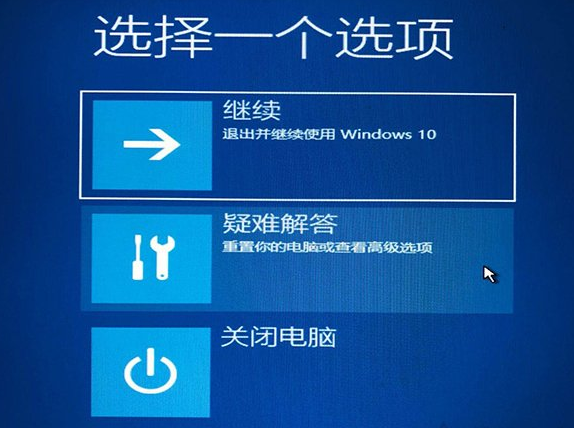
3、我们点击“重置此电脑”按钮。
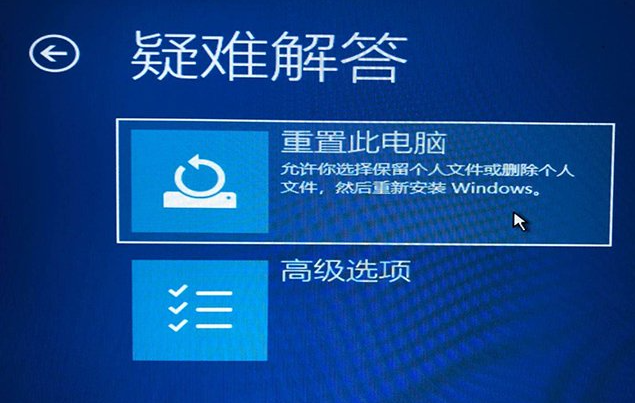
4、有两个选项,一个是保留我的文件,一个是删除所有的内容,我建议是保留我的文件。

5、可能会出现选择账户的情况,我们选择登陆的用户账户名。
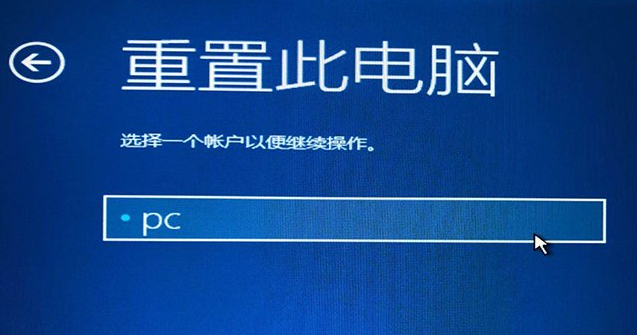
6、我们输入账户名的密码,点击继续。
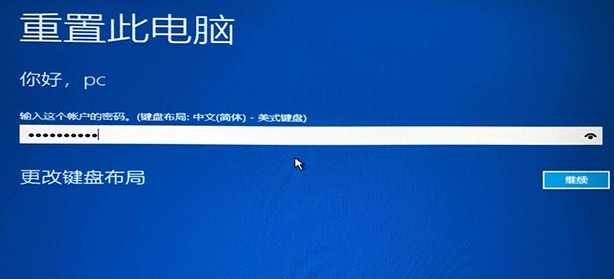
7、我们点击“本地重新安装”按钮。
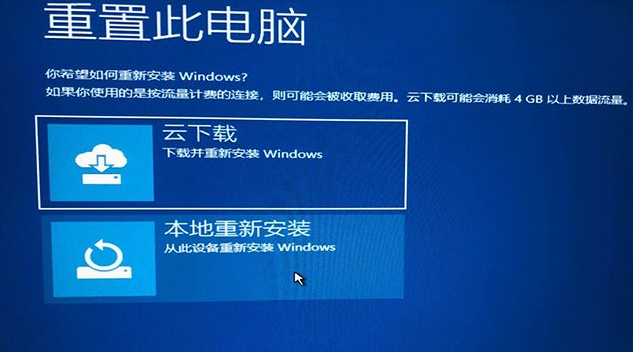
8、这时候重置就开始了,一路等待,等待至进入系统桌面。
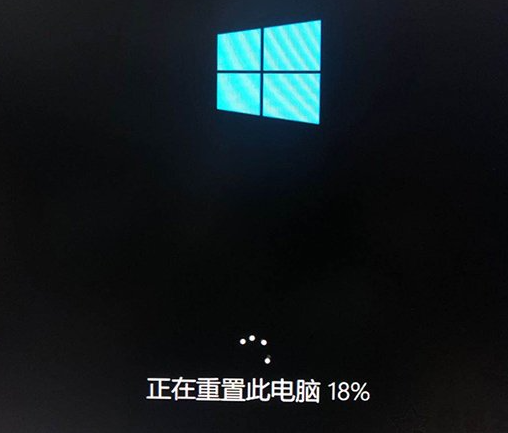
以上就是电脑自动修复未正确启动的解决方法了,希望对大家有帮助。

我们知道,重新安装系统可以解决100%的系统上的问题,但是遇到问题也不能说每次都重新安装系统,毕竟需要再次安装软件什么的,麻烦!就像出现无法自动修复的问题,我们也可以尝试用别的方法来解决电脑自动修复问题。
1、跳到如下界面,我们点击“高级选项”,如下图所示。
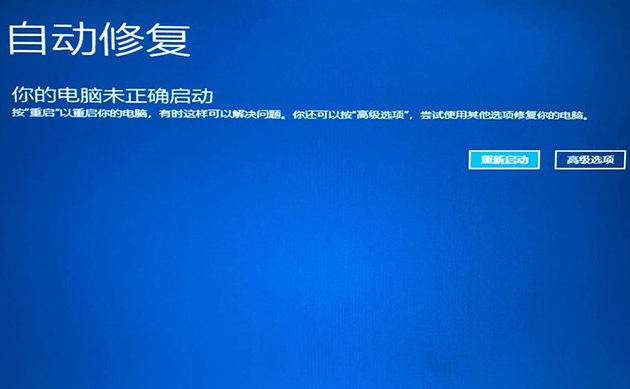
2、我们点击“疑难解答”选项。
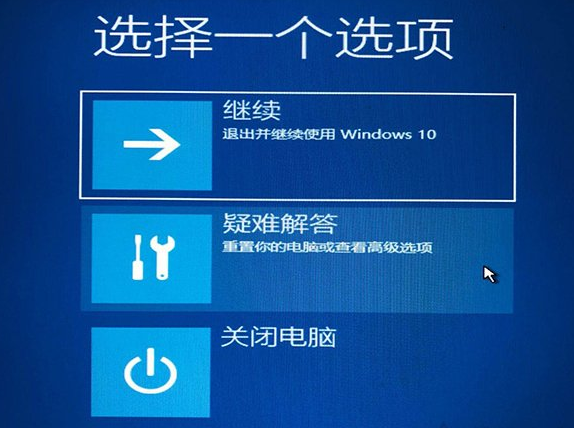
3、我们点击“重置此电脑”按钮。
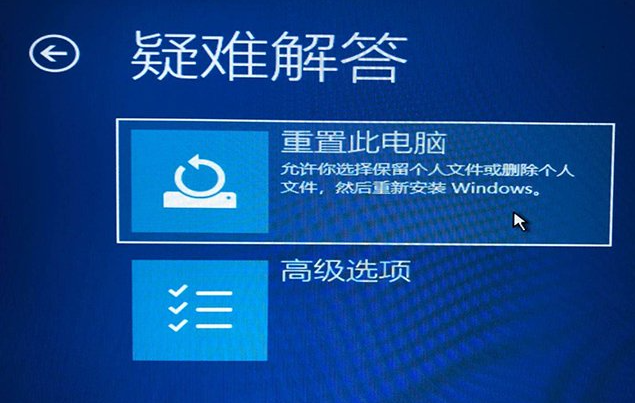
4、有两个选项,一个是保留我的文件,一个是删除所有的内容,我建议是保留我的文件。

5、可能会出现选择账户的情况,我们选择登陆的用户账户名。
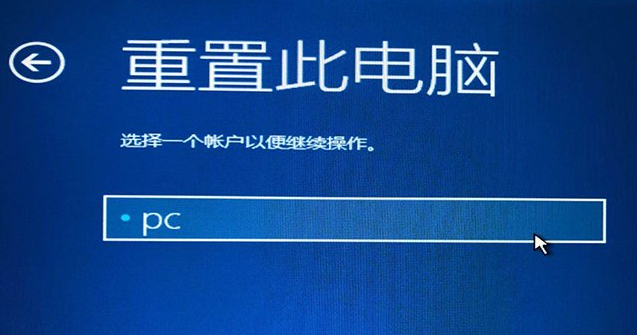
6、我们输入账户名的密码,点击继续。
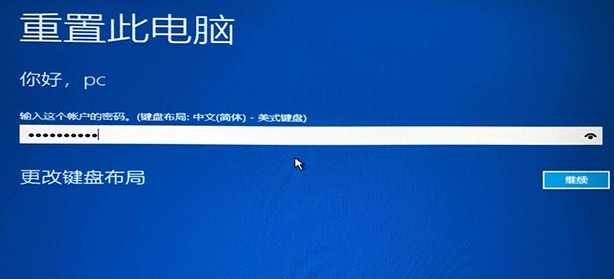
7、我们点击“本地重新安装”按钮。
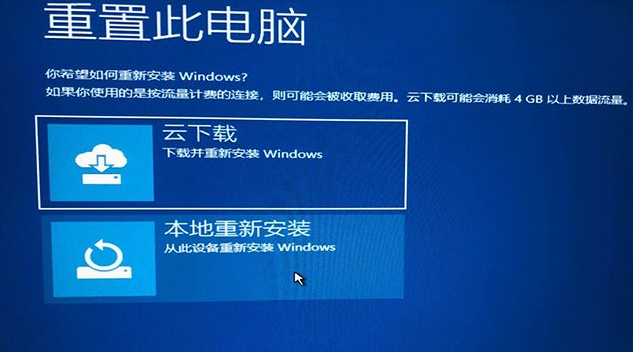
8、这时候重置就开始了,一路等待,等待至进入系统桌面。
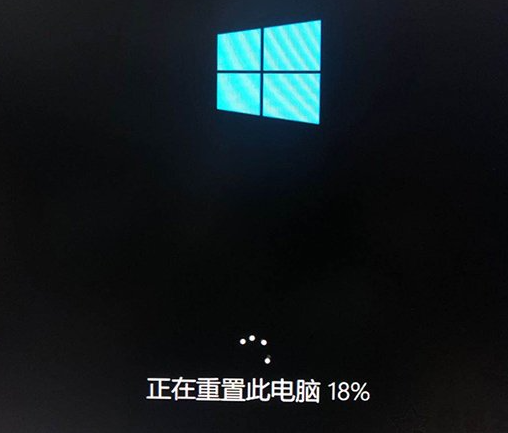
以上就是电脑自动修复未正确启动的解决方法了,希望对大家有帮助。




